Mit der DSGVO wird es Pflicht, dass eine Person, die ein Formular ausfüllt, ihre Erlaubnis zur Verwendung der Formulardaten erteilt. Du musst also über eine zusätzliche Checkbox die Möglichkeit der Einwilligung am besten mit Verweis auf die Datenschutzerklärung geben.
Dazu haben wir ein weiteres Tool für Dich integriert, mit dem Du diesen Anforderungen kinderleicht bei Deinen Webseitenformularen und Deiner Kommentarfuntion nachkommen kannst.
Hinweis: Solltest Du noch eins unserer älteren Pakete (STARTER oder ACADEMY) haben, kannst Du dieses Thema überspringen.
1. Grundeinstellung vornehmen
Gehe bitte in Deinem Spreadmind Backend unter der Rubrik “DSGVO” zu “Einwilligungen” und hinterlege bei der Option “Datenschutzerklärung” Deine “Datenschutz”-Seite.
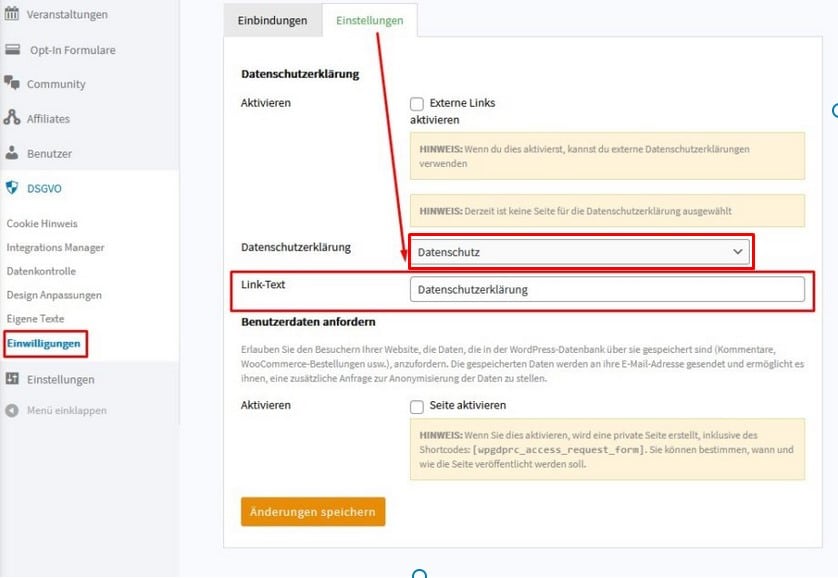
Hinweis: Die Datenschutzseite wurde bereits standardmäßig beim Erstellen Deiner Spreadmind Webseite angelegt. Mehr zu Deiner Datenschutzerklärung und wie Du diese bearbeiten kannst, erfährst Du dann in der Lektion Deine Datenschutzerklärung.
Schreibe bei “Link Text”: Datenschutzerklärung und klicke auf “Änderungen speichern”.
2. Einwilligung für Kommentare aktivieren
Gehe auf den Reiter “Einbindungen” und aktivere die Einwilligungsfunktion für WordPress-Kommentare. Den Text neben dem Kontrollkästchen kannst Du dann bearbeiten. Ein Textbeispiel folgt weiter unten.
Du kannst den Text über den Shortcode %privacy_policy% erweitern. Dieser Shortcode verlinkt dann automatisch deine Datenschutzerklärung, die Du in den Grundeinstellungen oben hinterlegt hast.
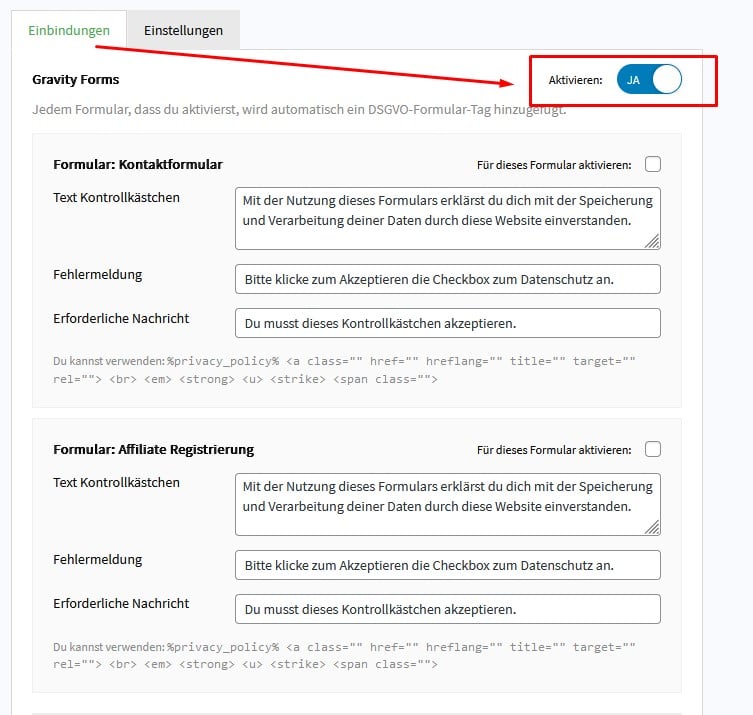
Hinweis: Da die Spreadmind Webseite zur Verhinderung von Missbrauch der Kommentarfunktion auch die IP-Adresse der Kommentartors speichert, empfehle ich Dir unbedingt, dies auch in den Text neben dem Kontrollkästchen zu erklären.
Textbeispiel:
Durch das Anhaken der Checkbox erklären Sie sich mit der Speicherung und Verabeitung Ihrer Daten durch diese Webseite einverstanden. Um die Übersicht über Kommentare zu behalten und Missbrauch zu verhindern, speichert diese Webseite Name, E-Mail, Kommentar sowie IP-Adresse und Zeitstempel Ihres Kommentars. Sie können Ihre Kommentare später jederzeit wieder löschen lassen. Kontaktieren Sie mich dazu über die im Impressum angegebene E-Mail-Adresse. Detaillierte Informationen finden Sie in meiner %privacy_policy% .
3. Einwilligung für Formulare aktivieren
Hier geht es um die Einwilligung deiner Webseitenformulare, die Du übrigens in Deinem Spreadmind Backend unter “Webseite” und “Formulare” verwalten kannst. Mit dem Aktivieren dieser Einwilligungsfunktion, wird die Datenschutzcheckbox automatisch dem jeweiligen Formular hinzugefügt.
Gehe nun auf den Reiter “Einbindungen” und aktivere die Einwilligungsfunktion für “Gravity Forms“. Achte darauf, dass Du wie hier im Screenshot gezeigt auch wirklich den Hacken für jedes Formular setzt, bei dem Du diese Einwilligung aktivieren möchtest und klicke dann wieder auf “Änderungen speichern“.
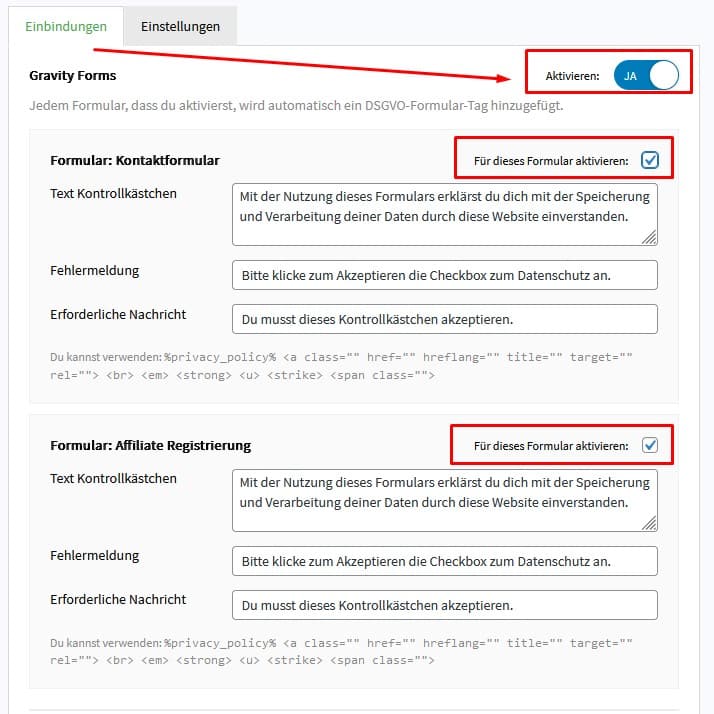
Textbeispiel:
Bei e-recht24.de sieht der Einwilligungstext beim Kontaktformular übrigens so aus. Vielleicht hilft es Dir, Dich daran zu orientieren:

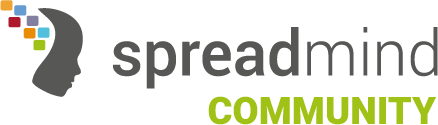
Antworten